发布日期:2019-05-31 作者:雨木风林 来源:http://www.duotecz.com

1、桌面上右键点击“计算机”图标,选择“属性”,然后在弹出的界面上点击左侧窗格中的“高级系统设置”;
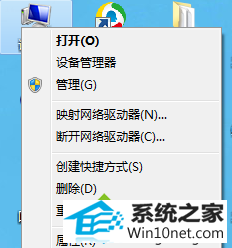
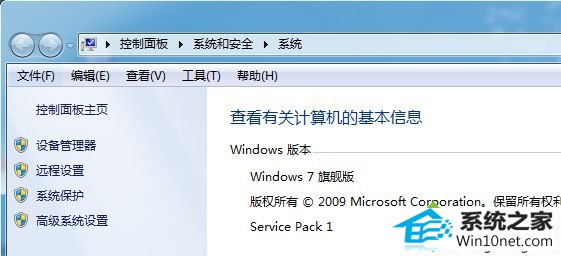
2、接着在系统属性窗口上,选择“高级”选项卡,再点击性能栏下的“设置”按钮,接着将“启用桌面组合”前面的勾取消掉,再点击确定按钮退出。
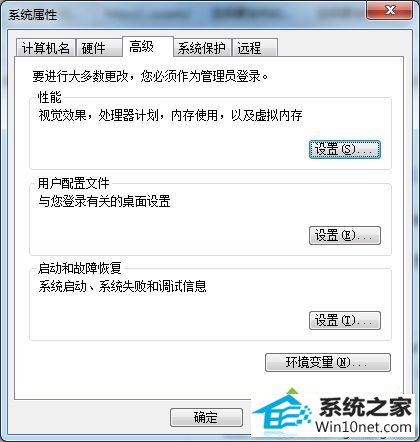
3、设置完成后,再返回win10系统桌面,将鼠标移动到任务栏位置上,查看任务栏是否可以正常显示了。
![]()
win10系统开启自动隐藏功能无法显示任务栏图文步骤介绍到这里,下次遇到相同故障问题可以按照上面方法解决,希望对大家有实际性的帮助。